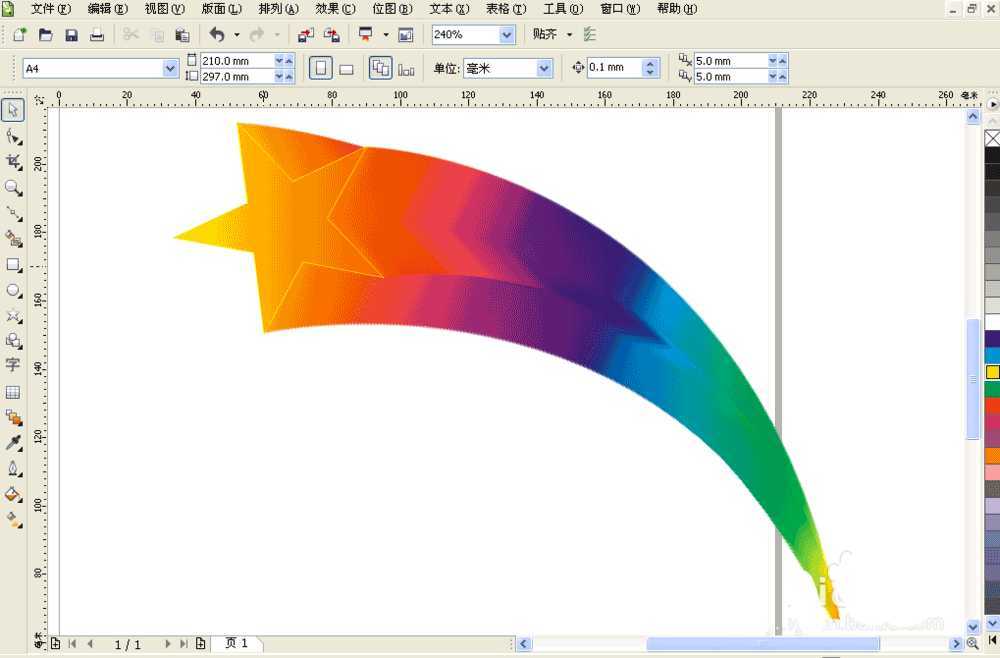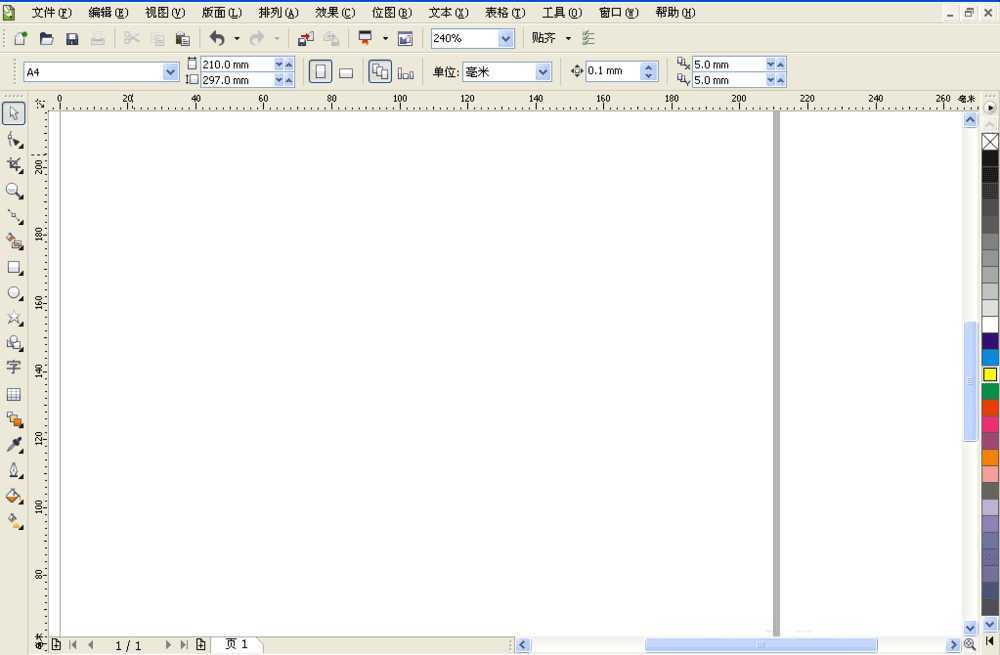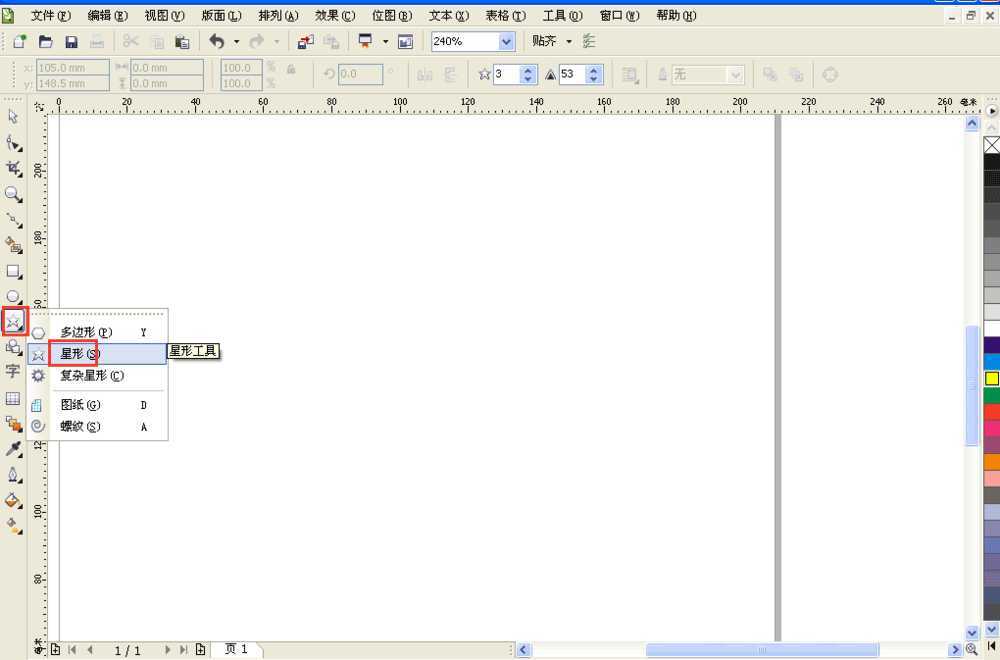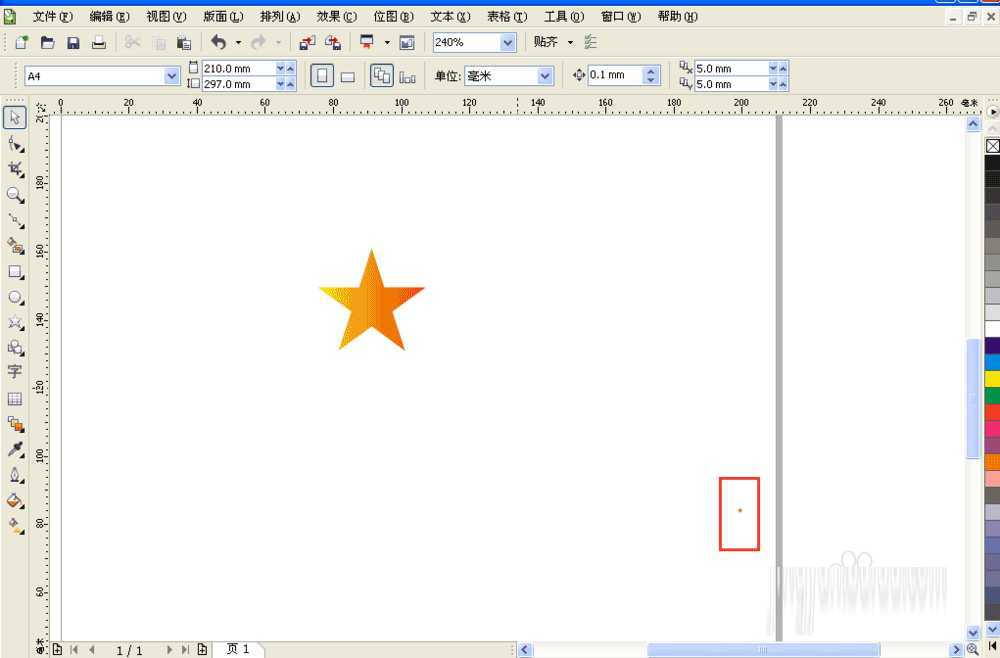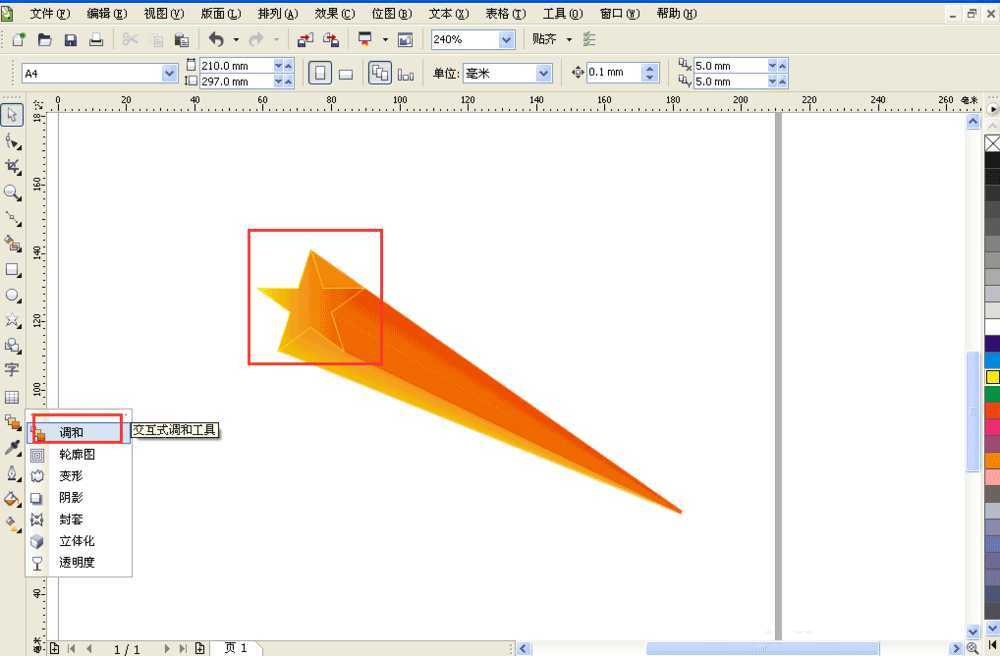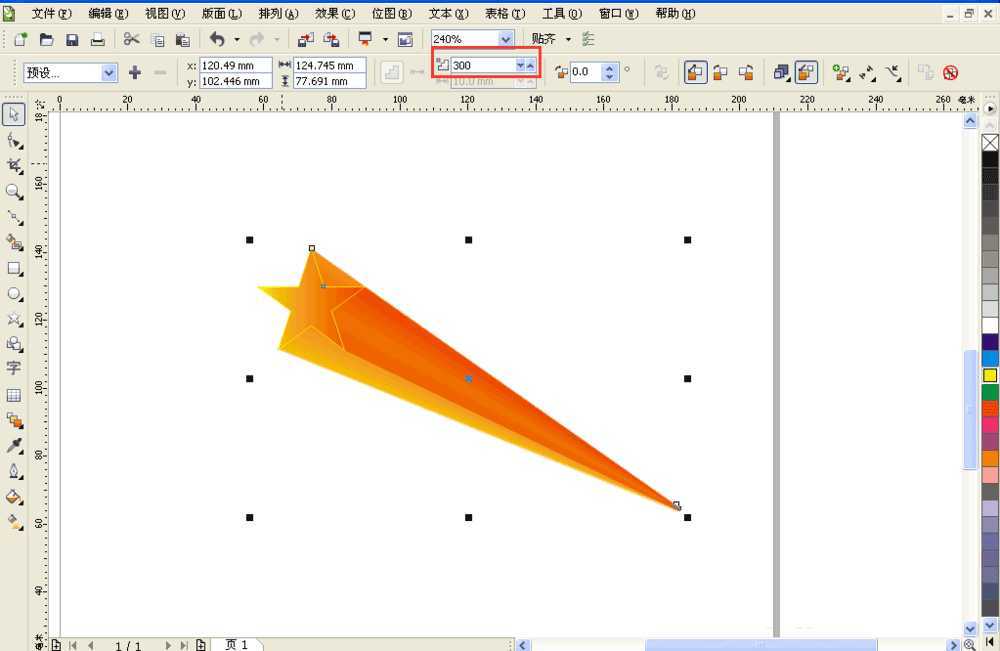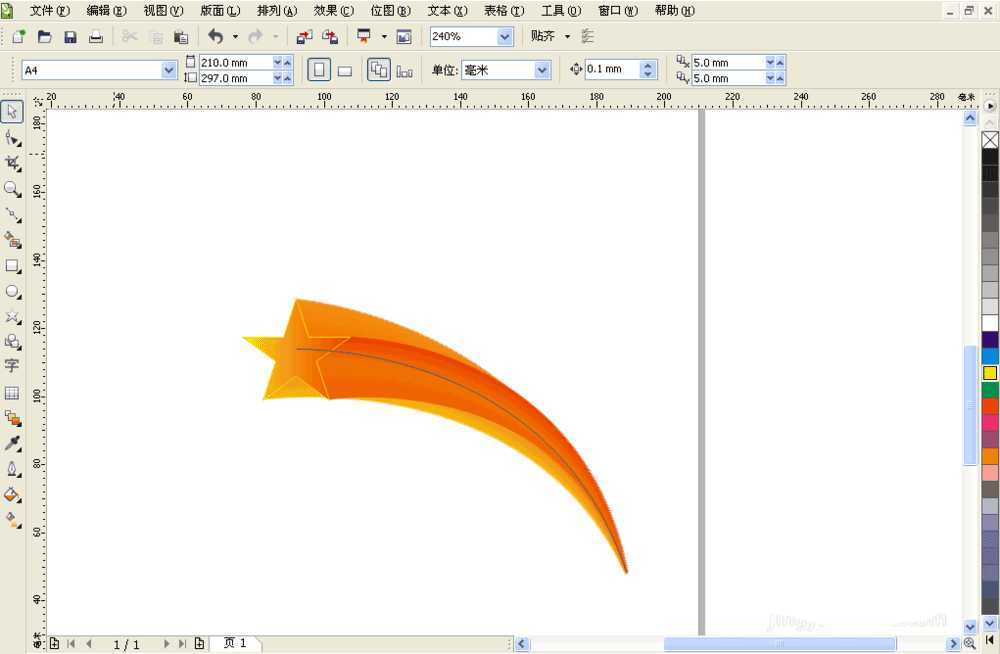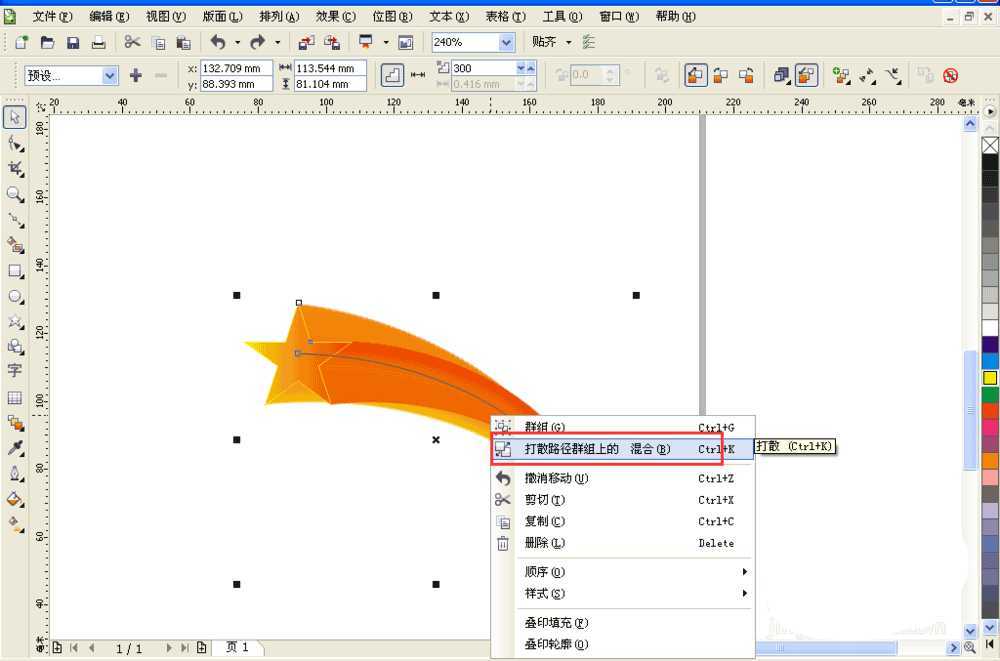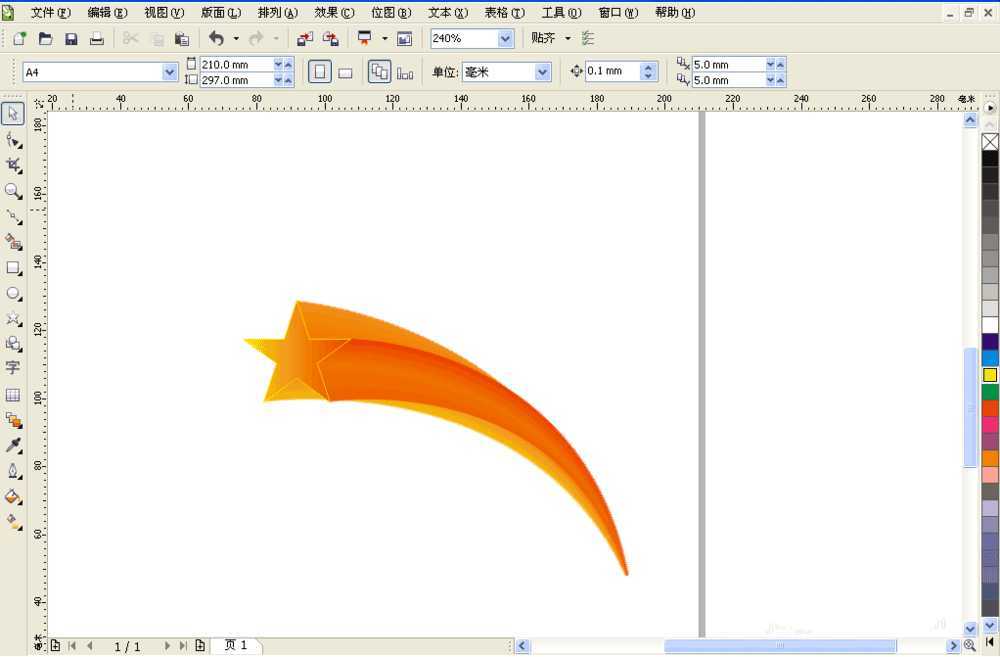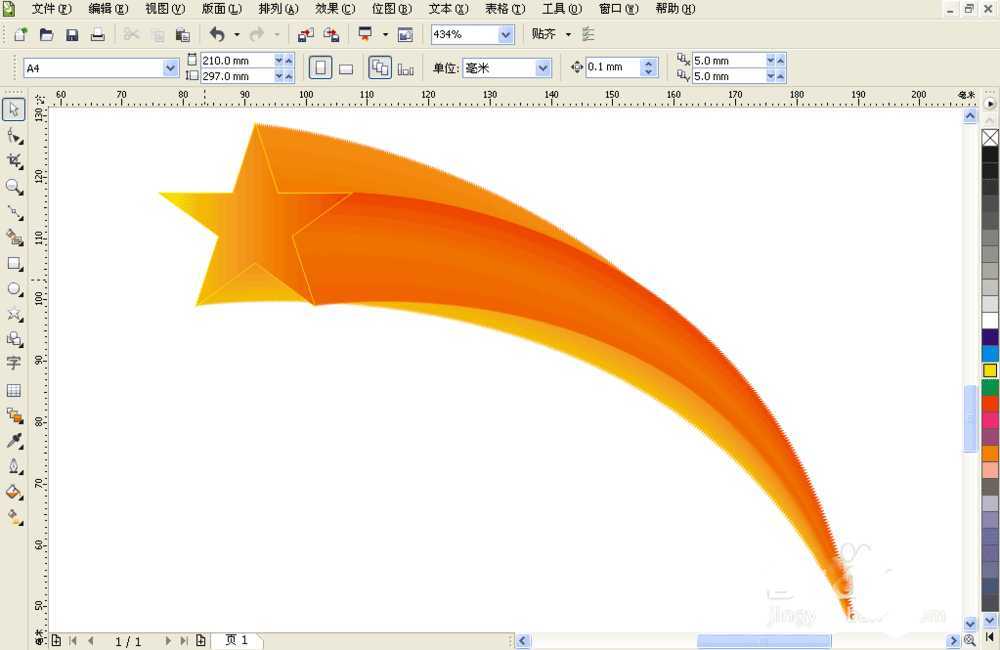cdr简单制作一个立体星星
(编辑:jimmy 日期: 2025/11/29 浏览:3 次 )
今天小编为大家分享cdr简单制作一个立体星星方法,教程很简单,推荐过来,来看看吧。
1、打开CorelDRAW,新建文件。
2、选中星形工具。
3、绘制一个五边星星,填充渐变色。
4、将星星缩小复制一个,并且距离原星星一段距离,一定要将小的星星图层移动到最底层。
5、选中交互式调和工具将两个星星调和,调和步骤设置的偏移量要大于等于300,选中大的星星填充外轮廓为黄色。
6、绘制一条弧线。
7、选中调和好的星星,然后点击新路径,将星星延弧线排列。
8、点击弧形星星选中右击打散路径群组上的混合,点击弧线删除。
9、最后效果如图,
以上就是cdr简单制作一个立体星星方法介绍,操作很简单的,大家学会了吗?希望能对大家有所帮助!下一篇:cdr怎么使用书法工具设计字体?